一开始我们使用计算机为了安全考虑都会设置一个登陆帐号密码,之后频繁的输入帐号密码令人不厌其烦,有些用户就会取消登陆密码,但取消密码之后,登录框依旧会在计算机开机时出现,我们需要点击一下确定,不然将一直停留在这个界面,那怎么取消这个界面呢?下面小编就给大家带来Win7取消开机登录界面的方法,一起来看看吧。
操作步骤:
1、在系统桌面上,按组合键(win键+R)打开运行窗口,如下图所示:
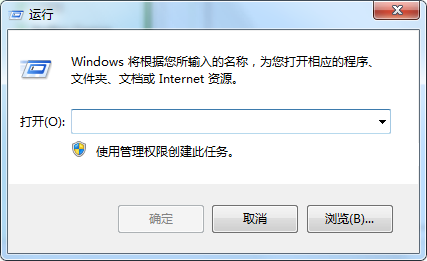
2、接着在搜索框中输入“netplwiz”,回车执行命令,如下图所示:
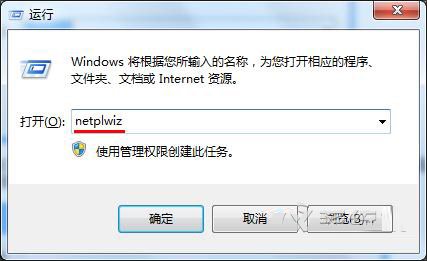
3、在随后打开的用户帐户属性设置窗口中,将“要使用本机,用户必须输入用户名和密码”前的勾选去掉,然后点击“确定”按钮即可,如下图所示:
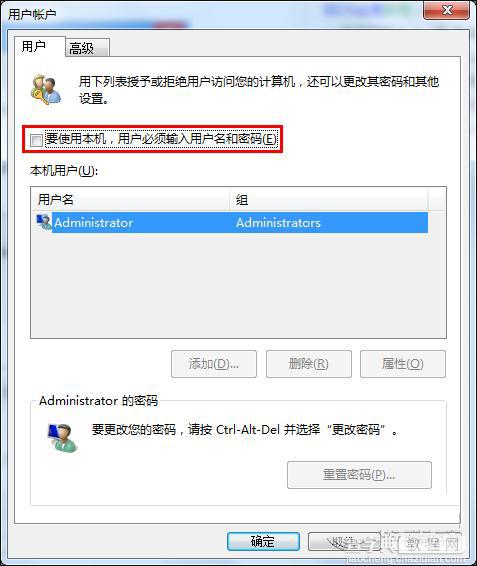
完成以上设置后不管你是否删除账号下的密码,都可以直接进入桌面不需要输入账号密码。以上就是小编带来的Win7取消开机登录界面的方法,感谢大家的阅读,更多内容请关注查字典教程网!
【Win7系统开机登录框怎么取消?Win7取消开机登录界面的方法】相关文章:
★ 双系统怎么设置开机开启一个系统?win10/win8双系统设置开机只开启一个系统的设置方法
★ Win10任务栏不见了怎么找回来?Win10任务栏找回来的方法
★ Win10系统下NVMe硬盘状态检测错误怎么办?Win10下NVMe硬盘状态检测错误的解决方法
★ Win10桌面壁纸怎么设置?Win10更换桌面壁纸的方法
★ win8.1开机提示ntldr is missing怎么办 win8.1开机提示ntldr is missing的解决方法
★ Win7电脑不能录音怎么办?Win7电脑无法录音的解决方法
★ win7开机密码忘记了该怎么办? win7开机密码破解教程
★ Win10系统怎么使用免打扰模式?Win10系统使用免打扰模式的方法
★ Win10系统ie浏览器提示已停止工作怎么办 Win10系统ie11崩溃两种有效简单的解决方法
